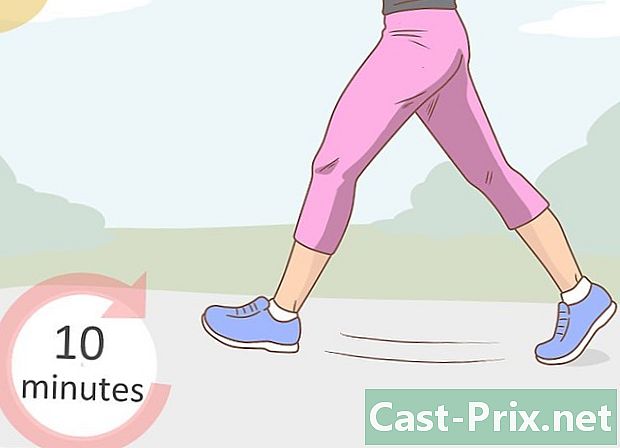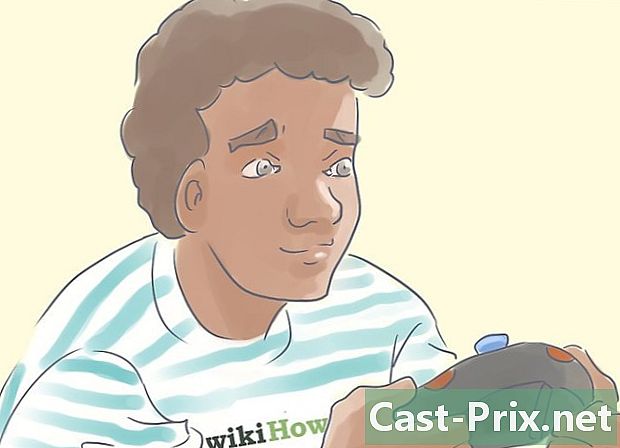如何在电视上观看Netflix
作者:
Laura McKinney
创建日期:
5 四月 2021
更新日期:
26 六月 2024

内容
在本文中:使用笔记本电脑在智能电视上在Chromecast上在苹果电视上在Roku上在视频游戏机上文章摘要7参考
Netflix现在可以通过Internet提供流视频,甚至比使其闻名的邮购电影租赁服务还方便。叫 立即观看,该服务使用户可以立即在线在线观看大量电影。您可以通过多种方法在电视上观看Netflix电影,如果您有合适的电视,则可能甚至不需要其他东西。
阶段
方法1:使用笔记本电脑
-

识别笔记本电脑的输出端口。 如果要将笔记本电脑连接到电视,则需要知道计算机具有的端口类型。这将帮助您了解是否可以连接以及确定所需的电缆。- 大多数较新的笔记本电脑在设备的背面或侧面都有一个HDMI端口。这是将计算机连接至电视的最方便的端口,只要后者还配备了HDMI端口即可。只需要一根HDMI电缆。
- 您的计算机背面可能装有DVI输出。它看起来像旧的屏幕端口,在右侧带有一行或“ +”号。如果您的电视还具有DVI端口,则可以使用DVI转DVI电缆。如果不是这种情况,则需要一个将DVI转换为HDMI的适配器。您还需要单独的音频电缆。
- 如果您的计算机具有蓝色的VGA端口,则可以将其连接到电视上的VGA端口。最新的电视没有VGA端口。 VGA连接产生模糊的图像,尤其是在最新的高清电视上。您还需要单独的音频电缆。
- 如果您使用的是MacBook,则可能需要适配器才能连接到HDMI电视。大多数MacBook都有一个Thunderbolt端口,您可以将其转换为HDMI信号。
-

将计算机的输出端口连接到电视上的输入端口。 确定最佳连接方式后,连接到电视上的空闲端口。- 如果通过DVI或DGA连接,则应从计算机开始,然后关闭电视。如果您使用HDMI连接,那不是问题。
-

将计算机的耳机插孔连接到电视的音频输入(如果需要)。 如果您使用的是DVI或VGA连接,则需要一条单独的音频电缆才能从计算机检索音频并将其发送到电视。电视上的音频输入端口与计算机连接的DVI或VGA端口具有相同的名称。您需要一根电缆,用于从计算机的耳机输出中检索唯一的音频信号,并将其发送到电视的立体声端口。 -
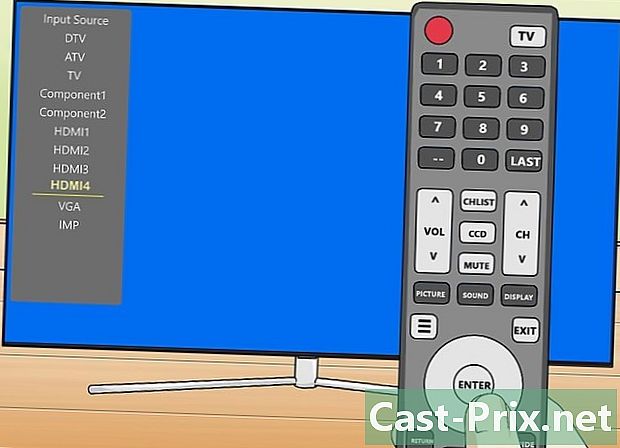
打开电视,然后选择正确的输入。 选择连接计算机的输入。 -

打开电脑。 根据您的计算机设置,登录Windows时可能会看到图像自动显示。 -
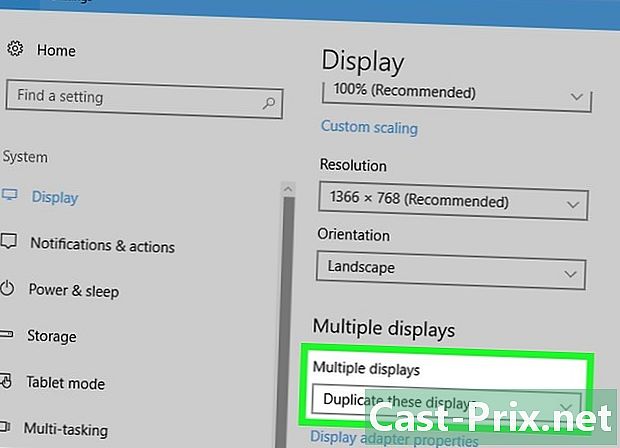
更改计算机的主显示屏。 如果您在电视上看不到图片,则可以要求计算机在电视上显示其屏幕。- Windows操作系统。按 ⊞赢+P 然后选择 重复 或 仅第二屏。您应该看到计算机屏幕出现在电视上。如果看不到,请检查是否选择了正确的条目。
- Mac电脑。单击苹果菜单并选择 系统偏好设定。点击选项 查看,然后在长袖子上 规定。勾选方块 镜面展示 在电视上复制MacBook的屏幕。
-
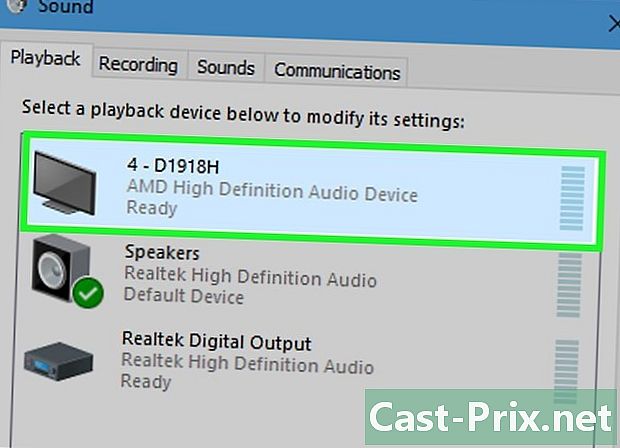
将电视设置为播放声音的设备。 音频输出应自动切换到电视扬声器,但是您可能需要手动进行更改。- Windows操作系统。右键点击按钮 扬声器 从任务栏中选择 阅读装置。从可用设备列表中选择电视,然后单击 设为默认.
- Mac电脑。打开菜单 系统偏好设定 然后选择 声音。点击标签 输出 然后选择 HDMI 在可用输出列表中。
-
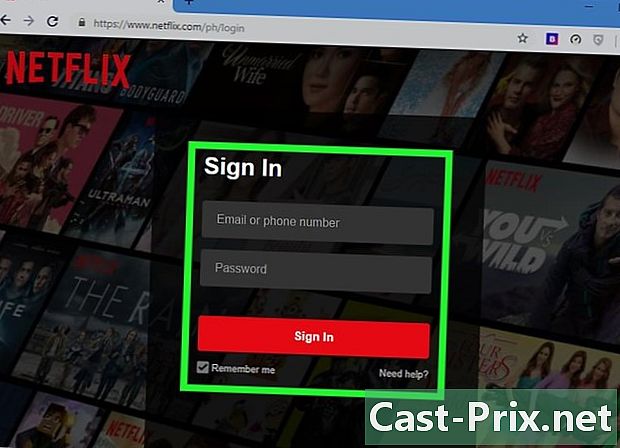
登录到Netflix网站。 一旦正确完成所有连接,即可在浏览器中加载Netflix。登录您的Netflix帐户以访问流媒体库。您必须具有包括流视频的订阅。 -
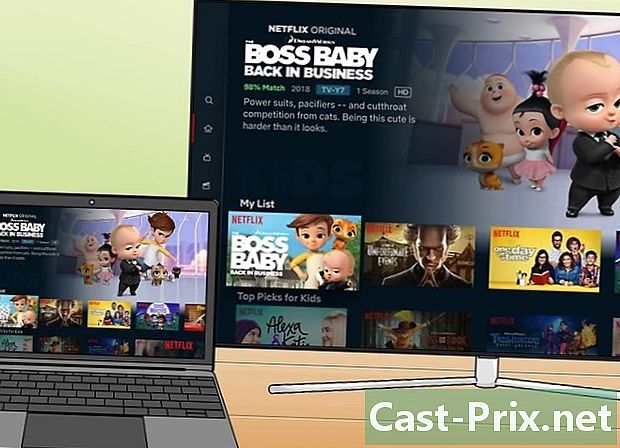
开始阅读您要观看的视频。 单击Netflix库中的视频以进行阅读。如果一切连接正确,您应该可以在电视上观看声音了。
方法2:在智能电视上
-
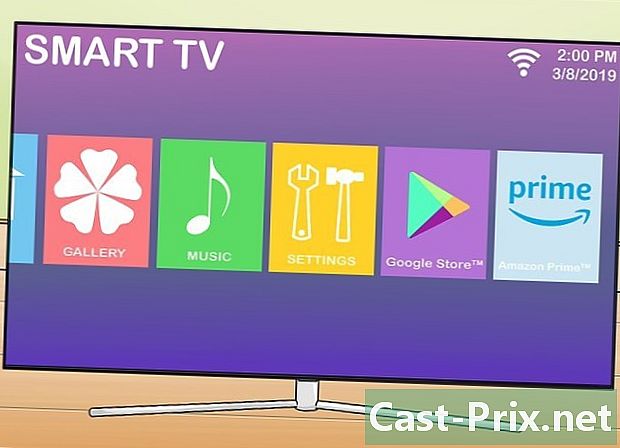
确定您的电视是否为智能电视。 智能电视可以连接到家庭网络,并可以运行Netflix等流媒体应用程序。检查电视的手册或其菜单,以确定您是否具有能够运行流应用程序的智能电视。您的遥控器可能装有启动智能电视应用程序的按钮。- 电视上的贴纸上可能带有流媒体服务徽标,例如Netflix,它会告诉您电视是否为智能电视。
- 如果您不确定,可以根据电视的型号在网络上进行搜索。
-
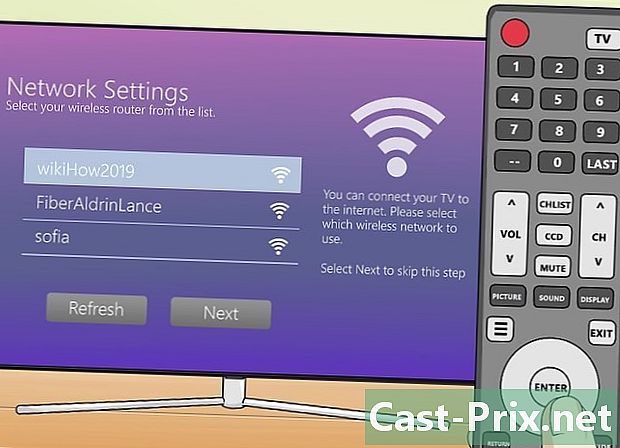
将您的智能电视连接到家庭网络。 为了能够将Netflix内容流式传输到您的Smart TV应用,您必须连接到家庭网络。根据您的电视,有两种处理方法。- 以太网。某些智能电视具有以太网端口,可将其直接连接到路由器。只需将以太网电缆插入路由器和电视端口即可将电视连接到网络。
- Wi-Fi:最近的许多智能电视都配备了可以使用Wi-Fi连接到网络的无线适配器。您需要一个无线路由器才能使用电视的Wi-Fi适配器。打开菜单 网络 在电视上,然后选择您的家庭网络。如果您的网络安全,则需要输入密码。从一台电视到另一台电视,此过程可能会略有不同。
-

打开智能电视的应用程序。 大多数Smart TV遥控器都有一个打开应用程序列表的按钮。此按钮通常采用徽标的形式,或者具有电视品牌的名称。您必须使用电视的遥控器,而不是通用遥控器。- 三星。该按钮看起来像一个五彩的多维数据集。
- LG。寻找按钮 我的应用程式.
- 索尼。按下按钮 互联网应用 或 Netflix公司.
- 松下。按下按钮 应用.
- Vizio公司。按徽标 VIZIO 或按钮 Netflix公司.
-
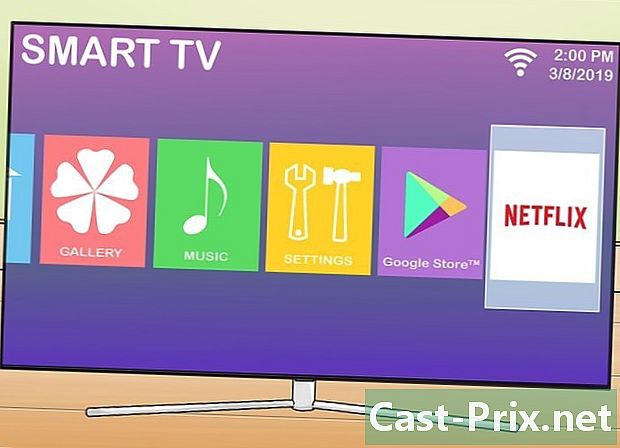
选择Netflix应用程序。 此过程因电视而异。某些电视的遥控器甚至可能具有特定的Netflix按钮。- 如果找不到Netflix应用程序,则可能需要从Smart TV应用程序商店下载它。
- 您可能需要更新电视软件才能访问流媒体应用程序。此过程因电视而异,但是通常您必须将文件下载到计算机,将其复制到USB驱动器,然后将其加载到电视上。有关详细说明,请查阅电视的使用说明书。
-
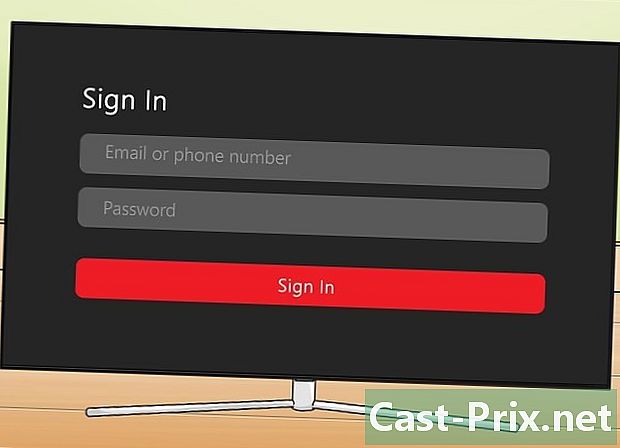
登录到您的Netflix帐户。 打开应用程序后,系统会要求您登录Netflix帐户。输入您的凭据,如果可以的话,选择您的个人资料。并非所有智能电视都支持Netflix配置文件系统。- 您必须具有包含流视频的Netflix订阅。仅DVD上的订阅将不允许您在电视上使用Netflix App。了解如何更改Netflix帐户,以便您知道要选择哪个订阅。任何带有流视频的订阅都将允许您将应用程序用于智能电视。
-
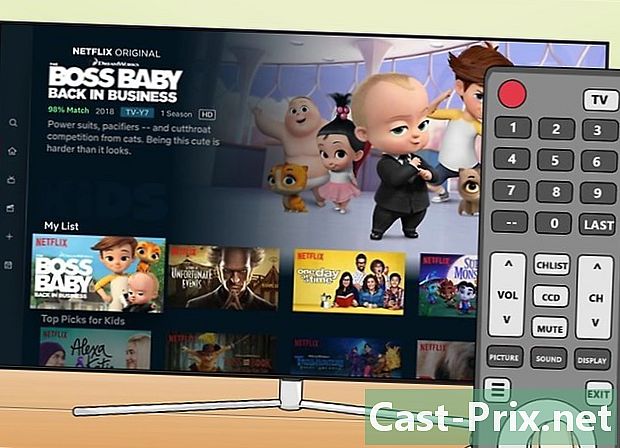
使用遥控器浏览该应用程序。 您的遥控器将允许您导航Netflix界面。使用电视上的箭头找到您要观看的视频,然后按按钮 选择 或 进入 遥控器启动它。
方法3:在Chromecast上
-

如果您有Android或iPhone,请使用Chromecast。 Google Chromecast是在电视上流式传输视频的最便宜的方法之一,但是您需要Android或iOS设备。 Chromecast不再使用传统的遥控器,而是使用您的Android或iOS设备来选择您要观看的内容。- 如果您想使用传统遥控器选择视频,请参阅Roku的下一部分。
- Chromecast仅可在配备HDMI端口的电视上使用。通常,所有HDTV都至少具有一个HDMI端口。
- 您必须具有无线网络,Chromecast才能连接到Internet进行视频流传输。
-

将Chromecast连接到电视的HDMI电缆。 Chromecast是一个小钥匙,只需连接到HDMI端口即可。如果无法插入,则可以使用随附的延长线。 -

将Chromecast连接到电源。 Chromecast随附了一条USB电源线,您可以将其插入电视上的墙上适配器或USB端口。某些USB电视端口无法提供足够的电源来打开Chromecast,因此您需要使用壁式适配器。 -
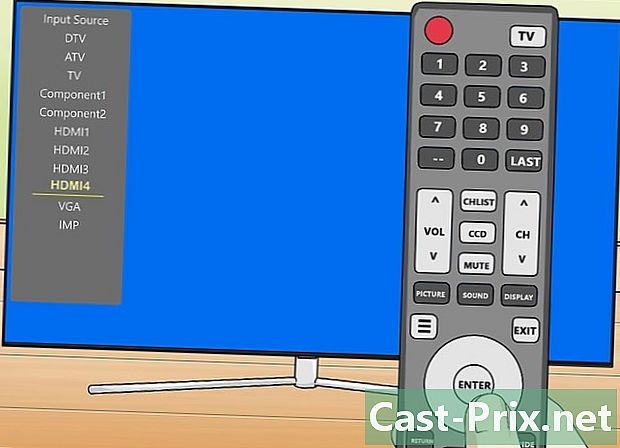
打开电视,然后选择Chromecast的输入。 检查您插入Chromecast的HDMI端口的名称,并将电视频道设置为此输入。您应该会看到Chromecast设置屏幕。如果看不到任何内容,请确保Chromecast具有足够的电源。 -
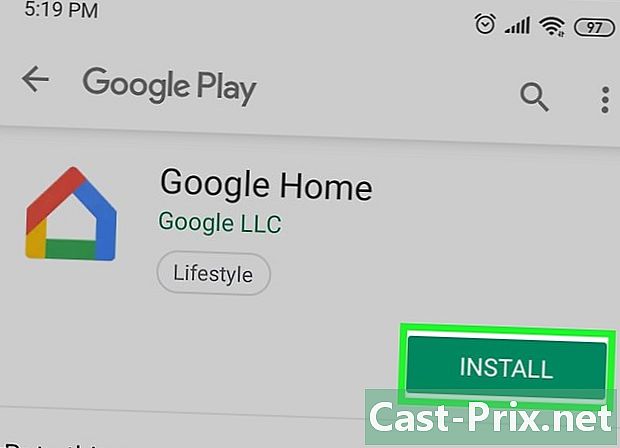
在您的Android或iPhone上下载Chromecast应用。 这个免费的Google应用程序可让您设置Chromecast,使其可以连接到无线网络。 -
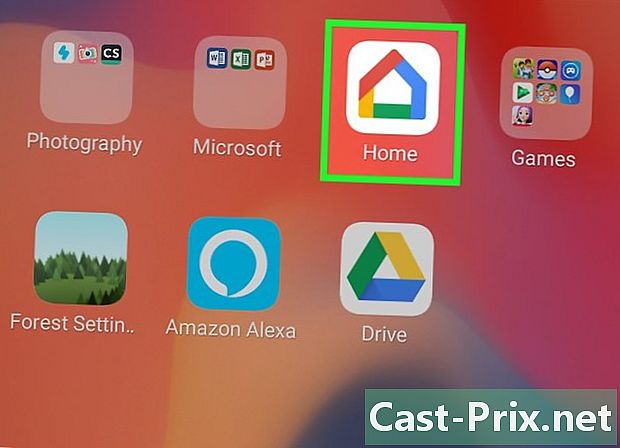
启动Chromecast应用并按Tab 设备. 稍后,您的新Chromecast将显示在此标签中。如果您使用的是iPhone,请激活蓝牙以简化设置过程。 Android用户只需按 外设 并查看新的Chromecast。 -
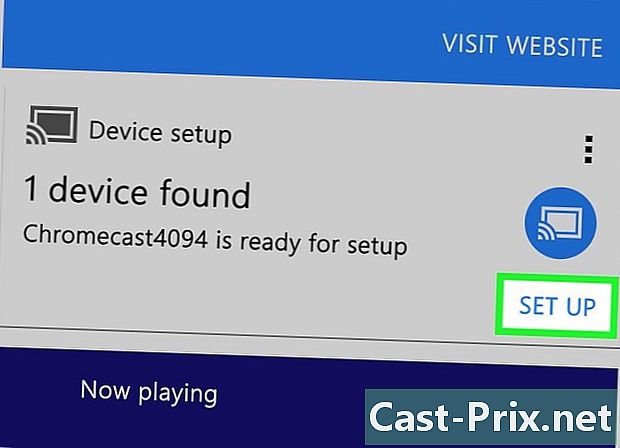
按下 配置,然后再次 配置. Chromecast的设置过程将开始。设置并连接Chromecast后,您无需重复此过程。 -
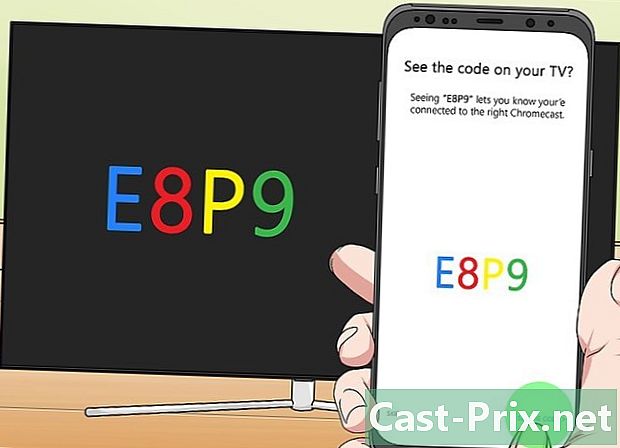
按下 我看到了代码 如果您的设备和电视上的代码匹配。 如果网络非常繁忙,这一点很重要。 -
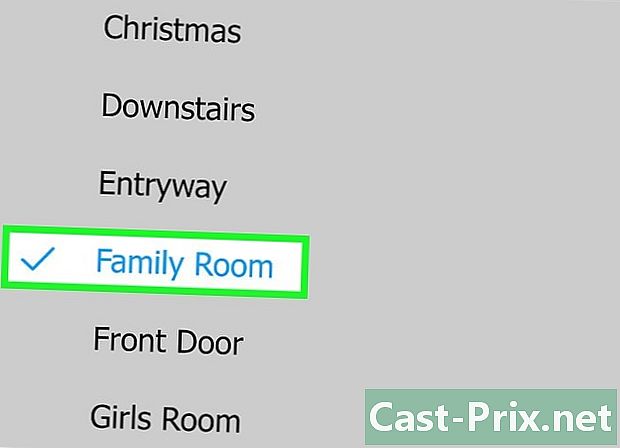
为您的Chromecast命名(可选)。 如果您在家中有多个Chromecast,这很有用。例如,您可以将其称为“沙龙”或“尚布尔”。 -
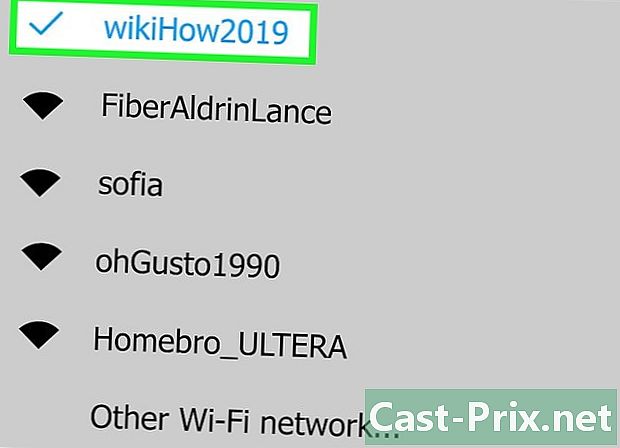
选择您要将Chromecast连接到的无线网络。 系统将要求您输入密码。您的Chromecast会记录信息,并在每次激活时自动连接到该网络。 -
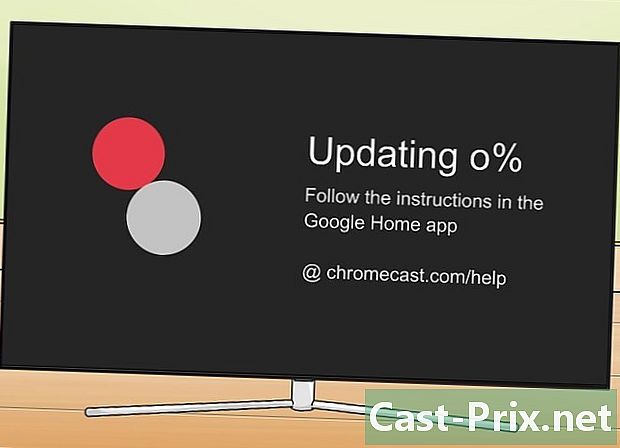
如有必要,请等待Chromecast更新。 Chromecast会不时提供更新,这些更新会自动下载。下载可能需要几分钟。 -
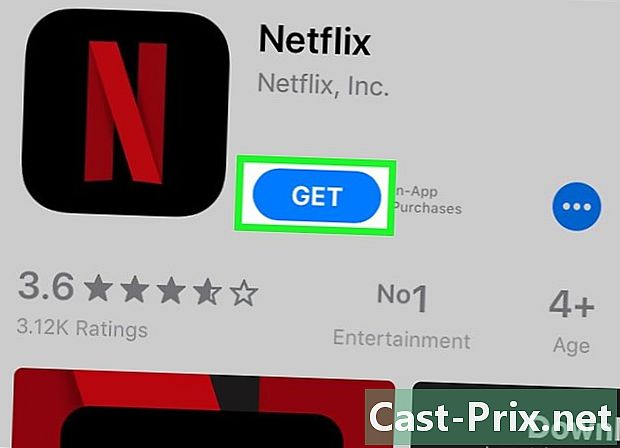
下载适用于Android或iPhone的Netflix App。 您将在智能手机上使用Netflix App,以查找视频并控制声音。您可以从Google Play商店或Android App Store免费下载该应用程序。 -
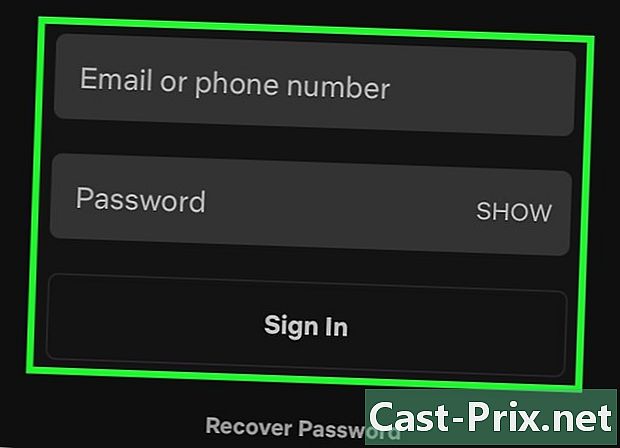
打开应用程序,然后登录到您的Netflix帐户。 如果此帐户上有多个配置文件,请选择要使用的配置文件。 -
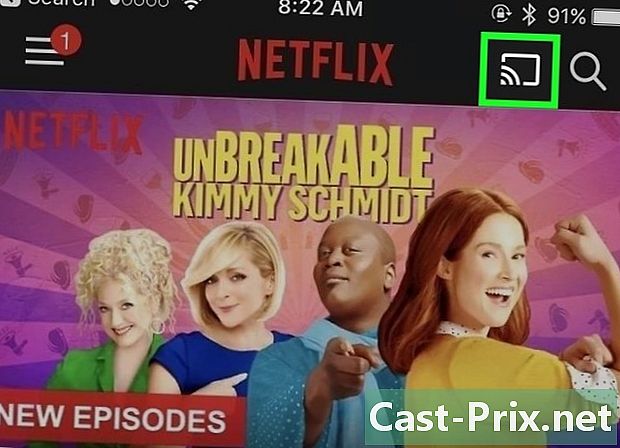
点击Chromecast按钮,然后选择您的Chromecast。 当您连接到与Chromecast相同的网络时,此按钮位于右上角。片刻之后,您将看到Netflix屏幕出现在电视上。 -
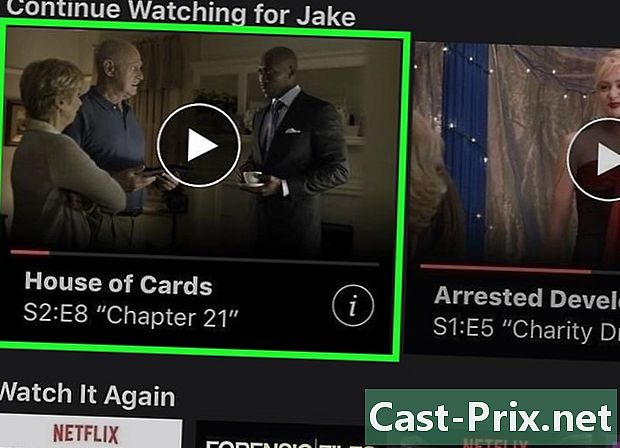
找到您要观看的视频。 在智能手机上使用Netflix App,以浏览媒体库或搜索特定标题。 -
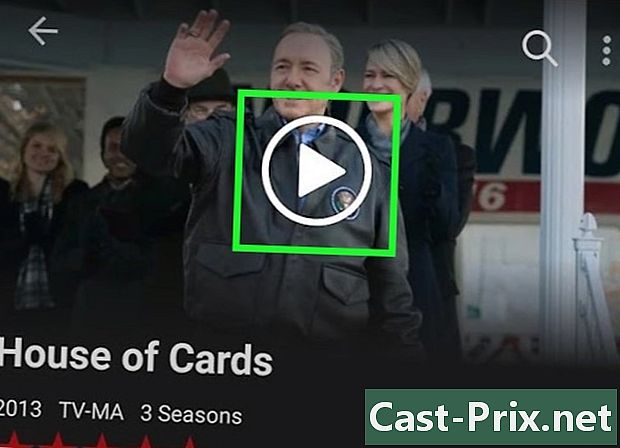
点按视频以开始在电视上播放。 只要将应用程序连接到Chromecast,视频就可以在电视上显示。 -
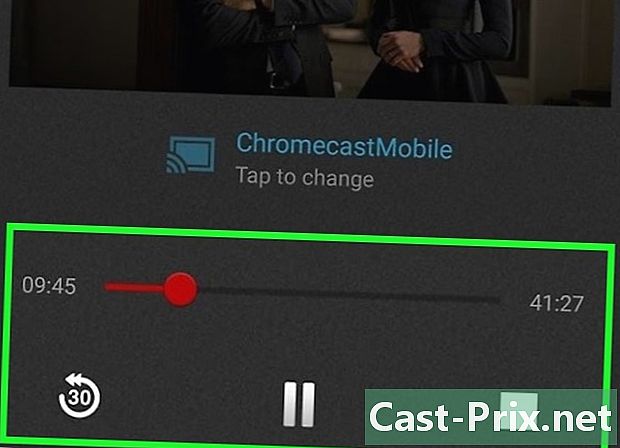
从Netflix App控制播放。 您可以暂停视频并通过Netflix App快进。您无需使Netflix在智能手机上保持打开状态即可继续在电视上观看视频。您还应该能够从通知面板控制播放。 -
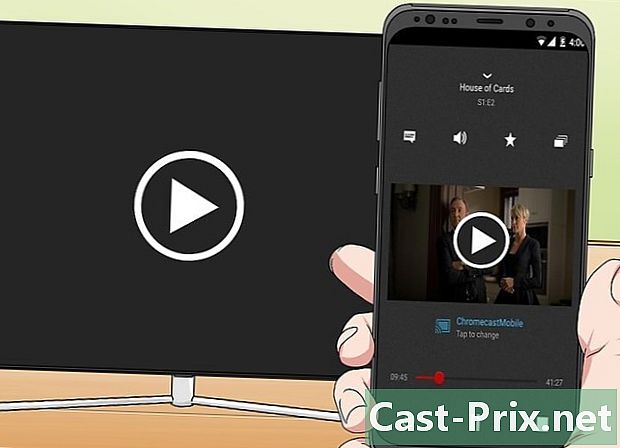
要在电视上观看视频,请立即使用Netflix App。 设置好Chromecast后,您无需为每个可视化重复所有这些步骤。只需打开电视,切换到Chromecast条目,然后在手机上加载Netfix应用即可。
方法4:在Apple TV上
-

如果您有iPhone,请使用Apple TV。 如果您已经拥有iPhone和Apple ID,则可以很容易地设置LApple TV。电视应用程序配备了特殊的遥控器来选择项目。- Netflix在第一代Apple TV上不可用。
-

通过HDMI连接将Apple TV连接到电视。 您的电视上需要HDMI端口才能使用最新的Apple TV。- 还要将Apple TV连接到电源。她需要它来工作。
-
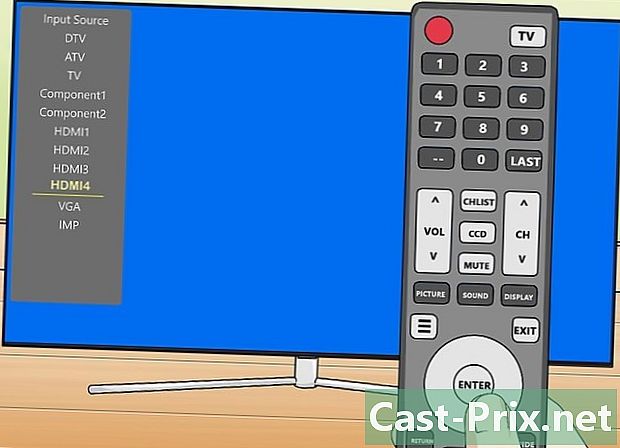
将电视的频道设置为与Apple TV对应的输入。 检查电视的HDMI端口的名称,以确保需要选择输入。如果输入正确,则应该在电视上看到Apple TV设置屏幕。 -
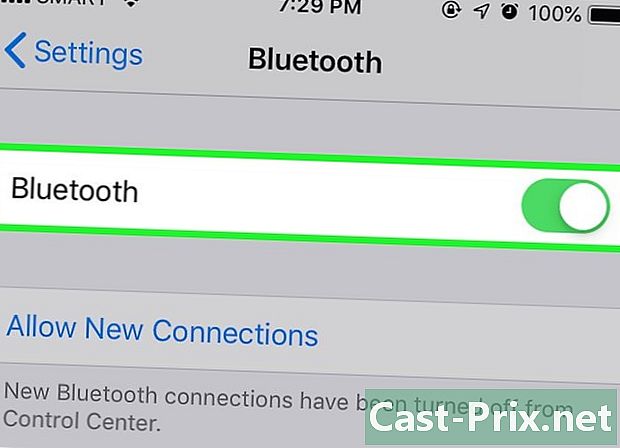
在iPhone上打开蓝牙。 LApple TV将能够连接到您的iPhone并加载必要的网络连接设置。您可以通过拖动屏幕底部并按蓝牙按钮来启用蓝牙。 -

将您的iPhone靠近Apple TV。 屏幕 自动配置 稍后会出现。 -
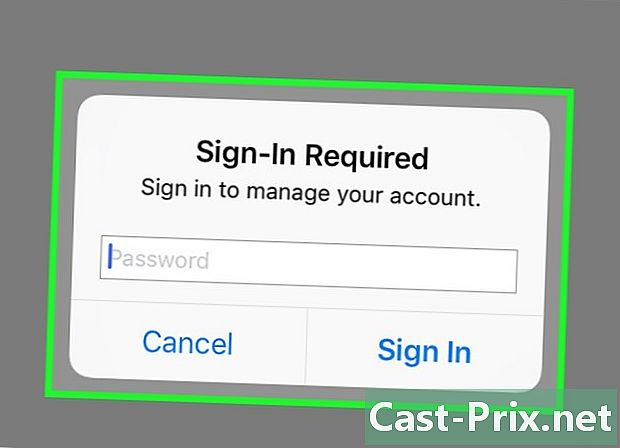
在iPhone上输入您的Apple ID和密码。 当屏幕出现 自动配置 出现。 -
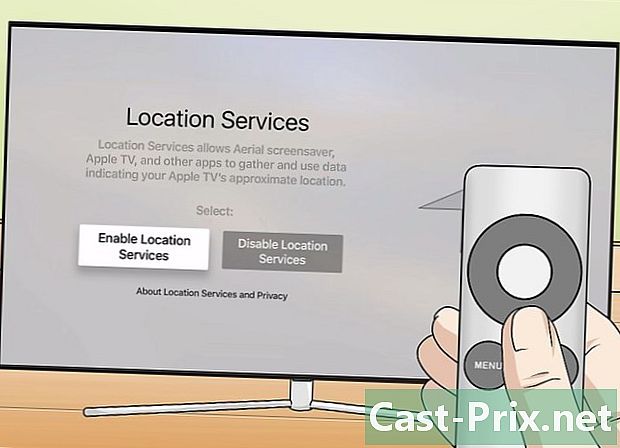
请按照说明完成配置。 您的iPhone会将必要的连接信息发送到Apple TV,以便Apple TV可以连接到网络和您的Apple ID。设置Apple TV可能需要几分钟。 -
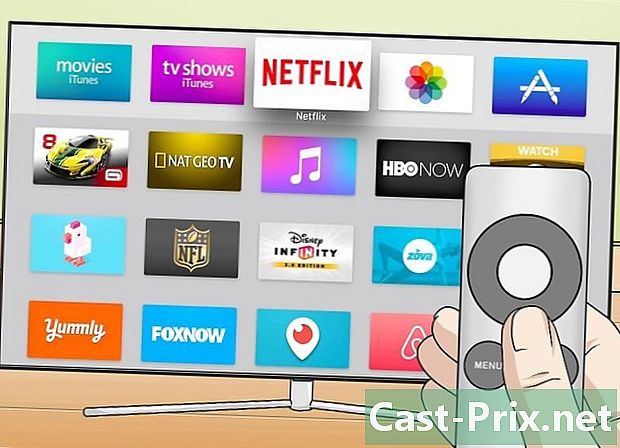
使用Apple TV的遥控器选择Netflix应用程序并启动它。 您应该在应用程序列表的顶部找到最后一个。 -
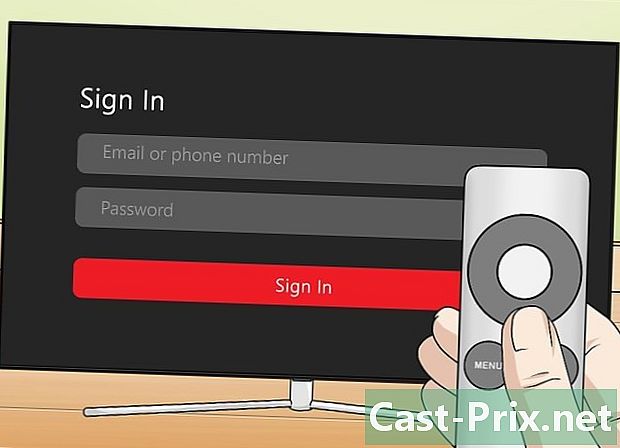
登录到您的Netflix帐户。 使用遥控器输入您的电子邮件地址和密码。这会将您连接到您的Netflix帐户,您可以选择要使用的配置文件。 -
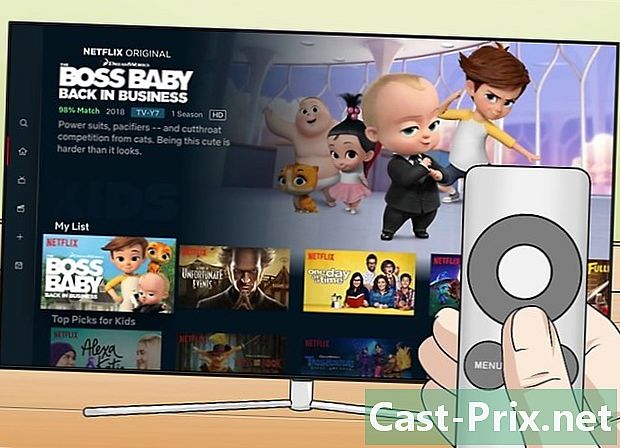
使用遥控器查找和播放视频。 您可以浏览图书馆或使用搜索栏查找特定标题。您可以使用遥控器上的按钮来控制Netflix上视频的播放。
方法5:在Roku上
-

将Roku连接到电视的HDMI端口。 Roku必须通过HDMI连接连接到电视。几乎每台HDTV都有至少一个HDMI端口。 -

将Roku连接到电源。 使用随附的电源线连接Roku。- 还请记住将电池放入遥控器。
-

连接以太网电缆(可选)。 Roku允许通过以太网将盒子直接连接到路由器。这样可以提供更好的流传输质量,尤其是在无线网络的信号较弱的情况下。如果您没有使用以太网连接的选项,则仍然可以使用无线连接。 -
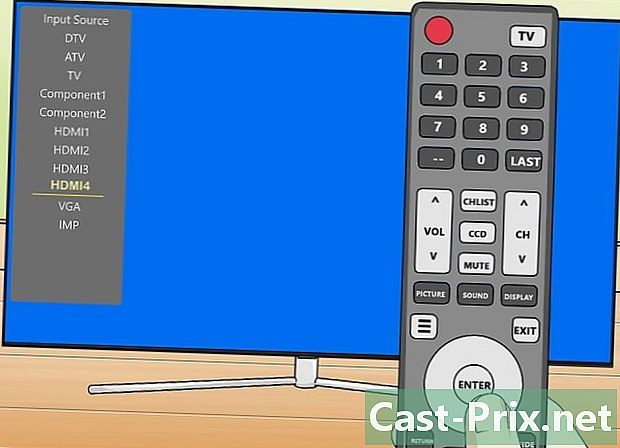
打开电视,然后选择相应的Roku条目。 如果您不知道要选择哪个输入,请查看将Roku连接到的HDMI端口的名称。 -
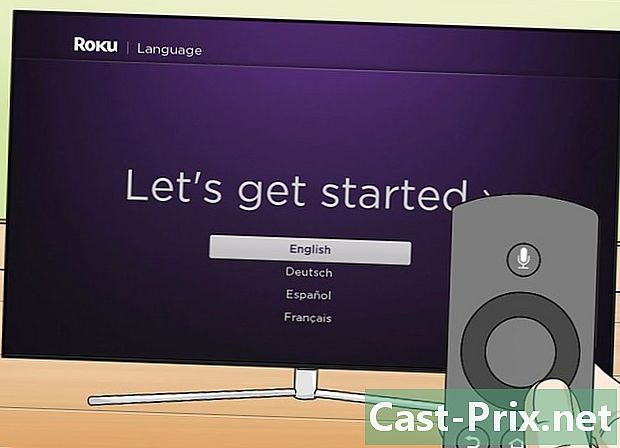
选择你的语言 首次设置Roku时需要选择语言。 -
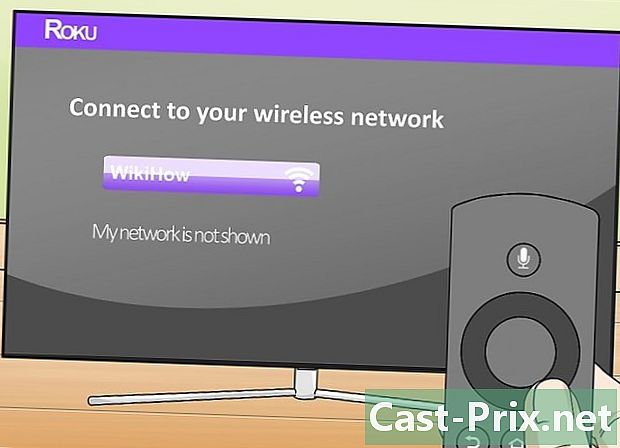
将Roku连接到您的网络。 系统将要求您选择如何连接到家庭网络。如果使用以太网连接,请选择 有线(以太网)。如果要通过Wi-Fi连接,请选择 无线(Wi-Fi),然后输入您的网络登录凭据。 -
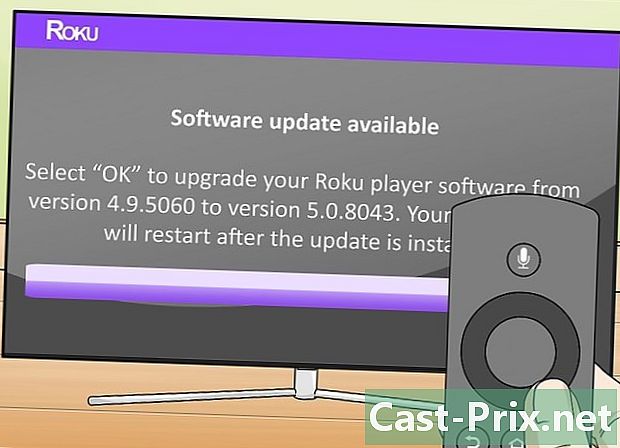
等待Roku更新完成。 连接到网络后,可能会有可用的更新。使用Roku之前必须进行更新。只需要几分钟。 -
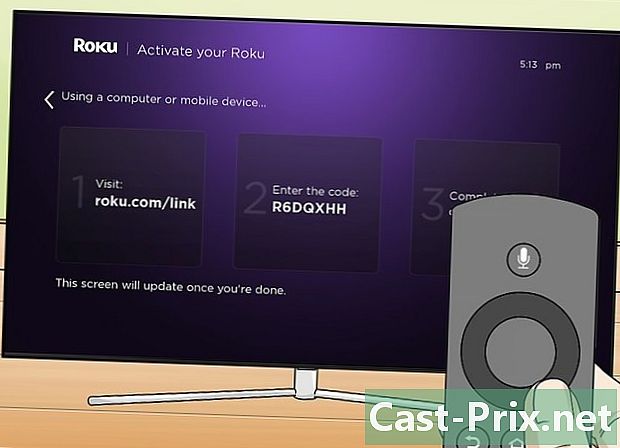
将您的Roku与您的Roku帐户匹配。 将显示一个密码,您必须输入 roku.com/link。您将需要使用Roku帐户,或者如果您还没有帐户,则免费创建一个。您的Roku帐户将允许您购买内容,如果您使用此方法,则这是必需的。 -
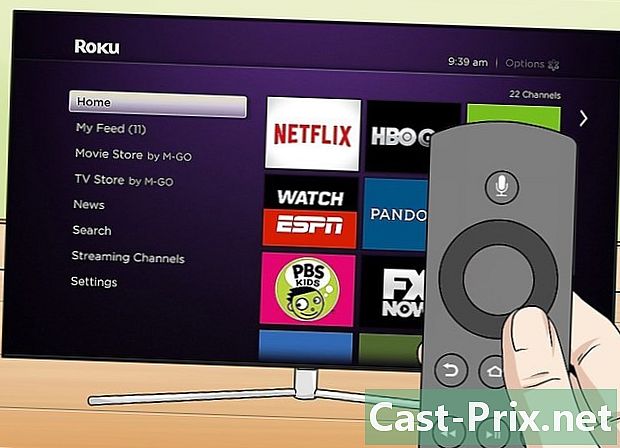
在Roku上打开Netflix App。 使用遥控器选择并打开Netflix App。 -
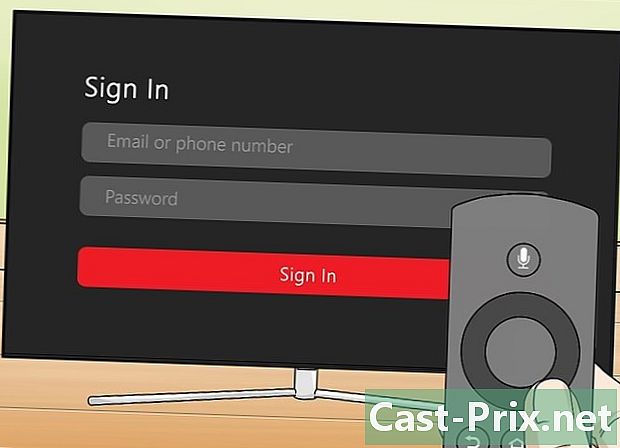
登录到您的Netflix帐户。 首次加载应用程序时,将要求您输入Netflix凭据。登录到您的Netflix帐户,然后选择要使用的配置文件。 -

查找和观看Netflix视频。 使用遥控器查找和观看Netflix视频。然后,您可以使用遥控器控制视频的播放。
方法6:在视频游戏机上
-

打开与Netflix兼容的控制台。 您可以在许多视频游戏机上观看Netflix,如果您不想购买视频流设备,这可能会有所帮助。以下是与Netflix兼容的视频游戏机:- PlayStation 4
- PlayStation 3
- lXbox One
- lXbox 360
- Wii U
- Wii
-
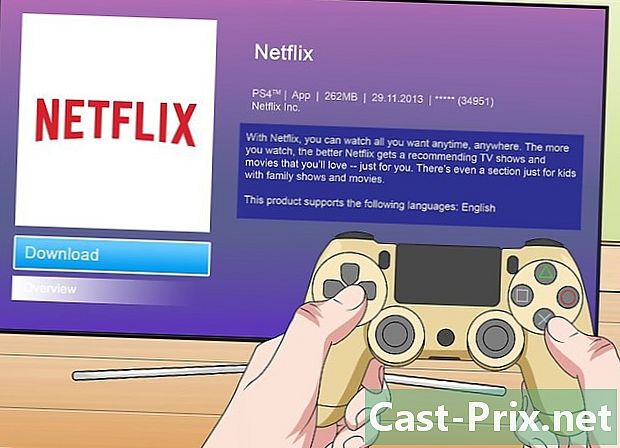
安装Netflix App。 该过程取决于您使用的控制台。- 在PlayStation 4上,可以在部分中找到Netflix应用程序 电视与录像 从主菜单。如果找不到,可以从PlayStation商店下载。
- 在PlayStation 3上,您可以在菜单中找到Netflix应用程序 电视/视频服务 XMB。选择此选项将允许您下载应用程序。如果找不到,您仍然可以从PlayStation商店下载该应用。
- 在Xbox控制台上,您需要从 应用 .
- 在Wii U上,您需要从Nintendo Shop下载Netflix App。
- 在Wii上,您需要从Wii商店下载Netflix应用。
-
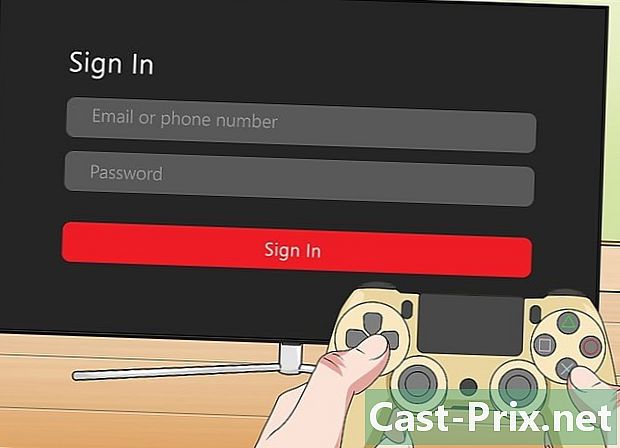
启动Netflix App,然后登录。 首次启动Netflix App时,要求您使用Netflix帐户登录。输入您的凭据,然后选择要使用的配置文件。并非所有的控制台都支持Netflix配置文件的功能。- 您需要一个包含流视频的Netflix帐户。了解如何更改Netflix帐户,以了解有关如何更改订阅的更多信息。
-
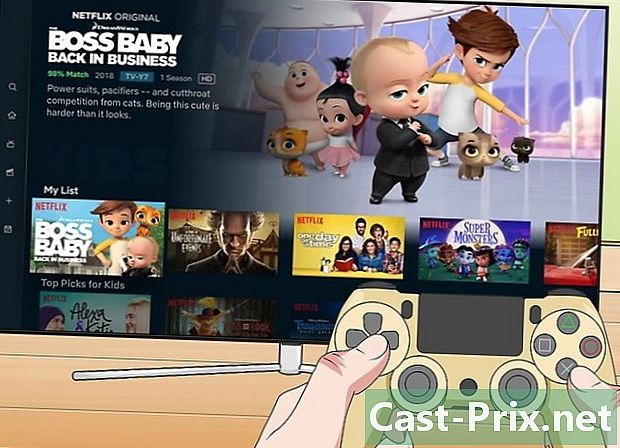
使用操纵杆选择要观看的视频。 登录后,您可以使用遥控器浏览Netflix库或搜索特定标题。开始播放视频后,可以使用操纵杆按钮暂停或快进视频。